Page 1

Edge® 510
Snelstartgids
December 2012 190-01531-55_0A Gedrukt in Taiwan
Page 2
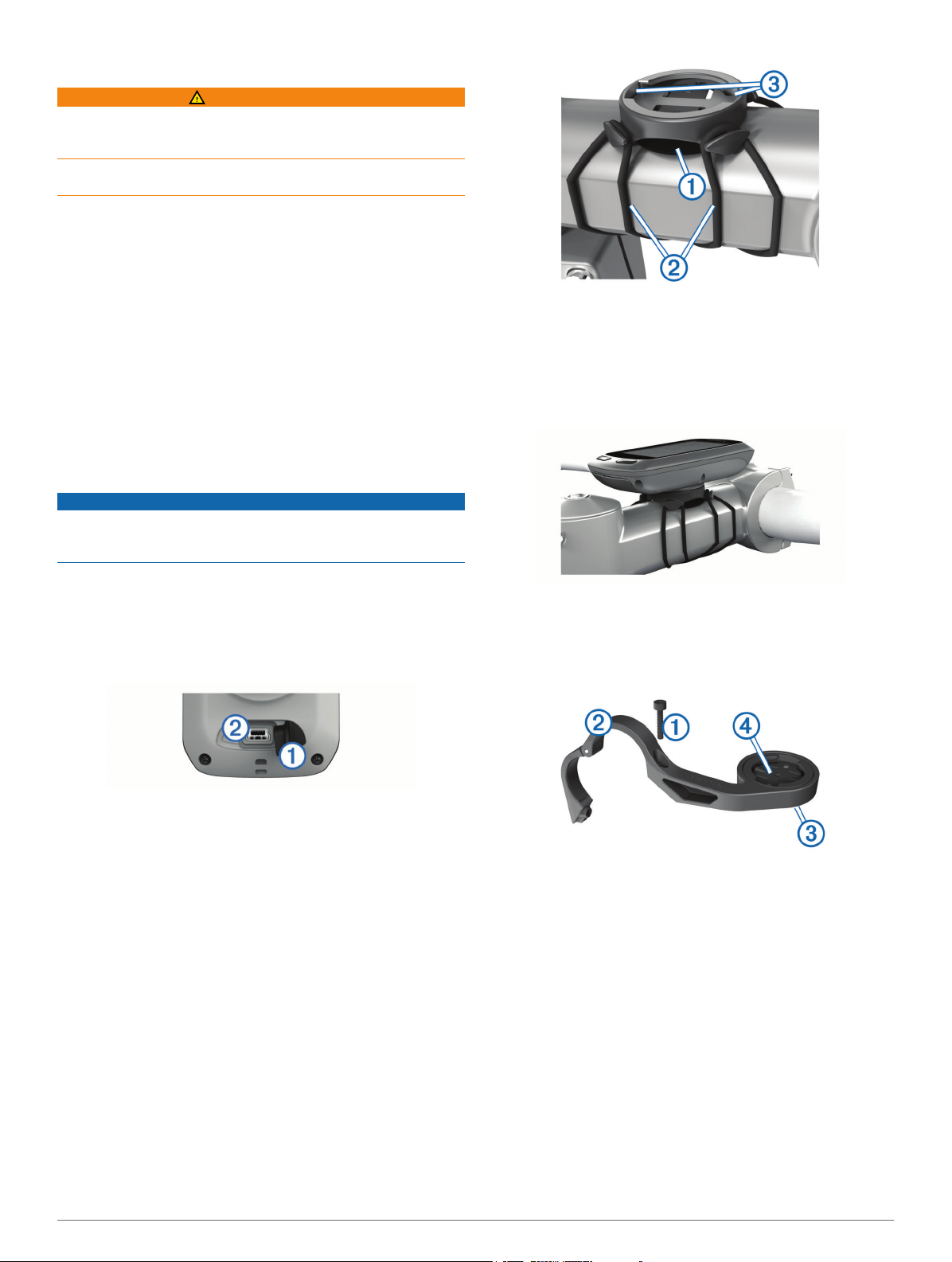
Inleiding
WAARSCHUWING
Lees de gids Belangrijke veiligheids- en productinformatie in de
verpakking voor productwaarschuwingen en andere belangrijke
informatie.
Raadpleeg altijd een arts voordat u een trainingsprogramma
begint of wijzigt.
Aan de slag
Als u het toestel voor de eerste keer gebruikt, voert u de
volgende taken uit om het toestel in te stellen en vertrouwd te
raken met de basisfuncties.
Installeer uw toestel met de standaardsteun (pagina 2) of
1
de voorsteun (pagina 2).
Schakel het toestel in (pagina 3).
2
Zoek satellietsignalen (pagina 3).
3
Maak een rit (pagina 4).
4
Laad het toestel op (pagina 2).
5
Registreer het toestel (pagina 6).
6
Upload uw rit naar Garmin Connect™ (pagina 4).
7
Raadpleeg de gebruikershandleiding (pagina 7).
8
Het toestel opladen
KENNISGEVING
U voorkomt corrosie door de mini-USB-poort, de beschermkap
en de omringende delen grondig af te drogen voordat u het
toestel oplaadt of aansluit op een computer.
Plaats de fietssteun op de stuurpen.
3
Bevestig de fietssteun stevig met de twee meegeleverde
4
banden Á.
Breng de lipjes aan de achterzijde van de Edge in lijn met de
5
inkepingen op de fietssteun Â.
Duw deze iets omlaag en draai de Edge met de klok mee
6
totdat deze vastklikt.
Het toestel wordt van stroom voorzien met een ingebouwde
lithium-ionbatterij die u kunt opladen via een standaard
stopcontact of een USB-poort op uw computer.
OPMERKING: Het opladen is alleen mogelijk binnen een
temperatuurbereik van 0°C tot 45°C (32°F tot 113°F).
Duw de beschermkap À van de mini-USB-poort Á omhoog.
1
Sluit het kleine uiteinde van de USB-kabel aan op de mini-
2
USB-poort.
Steek het USB-uiteinde van de kabel in de netadapter of in
3
de USB-poort van een computer.
Steek de netadapter in een stopcontact.
4
Als u het toestel op een voedingsbron aansluit, wordt het
toestel ingeschakeld.
Laad het toestel volledig op.
5
Een volledig opgeladen batterij kan maximaal 15 uur stroom
leveren. Daarna moet u de batterij weer opladen.
De standaardsteun installeren
Voor optimale GPS-ontvangst plaatst u de fietssteun zodanig
dat de voorzijde van de Edge op de lucht is gericht. U kunt de
fietssteun op de stuurpen of op de stuurstang plaatsen.
Selecteer een geschikte en veilige plek om de Edge te
1
plaatsen zonder dat deze uw veiligheid in gevaar brengt.
Plaats de rubberen schijf À op de achterzijde van de
2
fietssteun.
De rubberen lipjes zijn in lijn met de achterzijde van de
fietssteun, zodat deze op zijn plaats blijft.
De voorsteun installeren
Selecteer een geschikte en veilige plek om de Edge te
1
plaatsen zonder dat deze uw veiligheid in gevaar brengt.
Gebruik de inbussleutel om de schroef À te verwijderen uit
2
de stuurverbinding Á.
Als u de richting van de steun wilt wijzigen, verwijdert u de
3
twee schroeven aan de achterzijde van de steun Â, draait u
de aansluiting
Als de diameter van het stuur 26 mm is, plaatst u het
4
rubberen kussentje rond het stuur.
Plaats de stuurverbinding rond het rubberen kussentje of het
5
stuur (31,8 mm in diameter).
Plaats de schroef terug.
6
OPMERKING: Garmin® raadt een moment van 0,8 Nm (7
lbf-inch) aan. Controleer regelmatig of schroef goed vast zit.
Breng de lipjes aan de achterzijde van de Edge
7
inkepingen op de fietssteun
en plaatst u de schroeven terug.
Ã
.
Ä
in lijn met de
2
Page 3
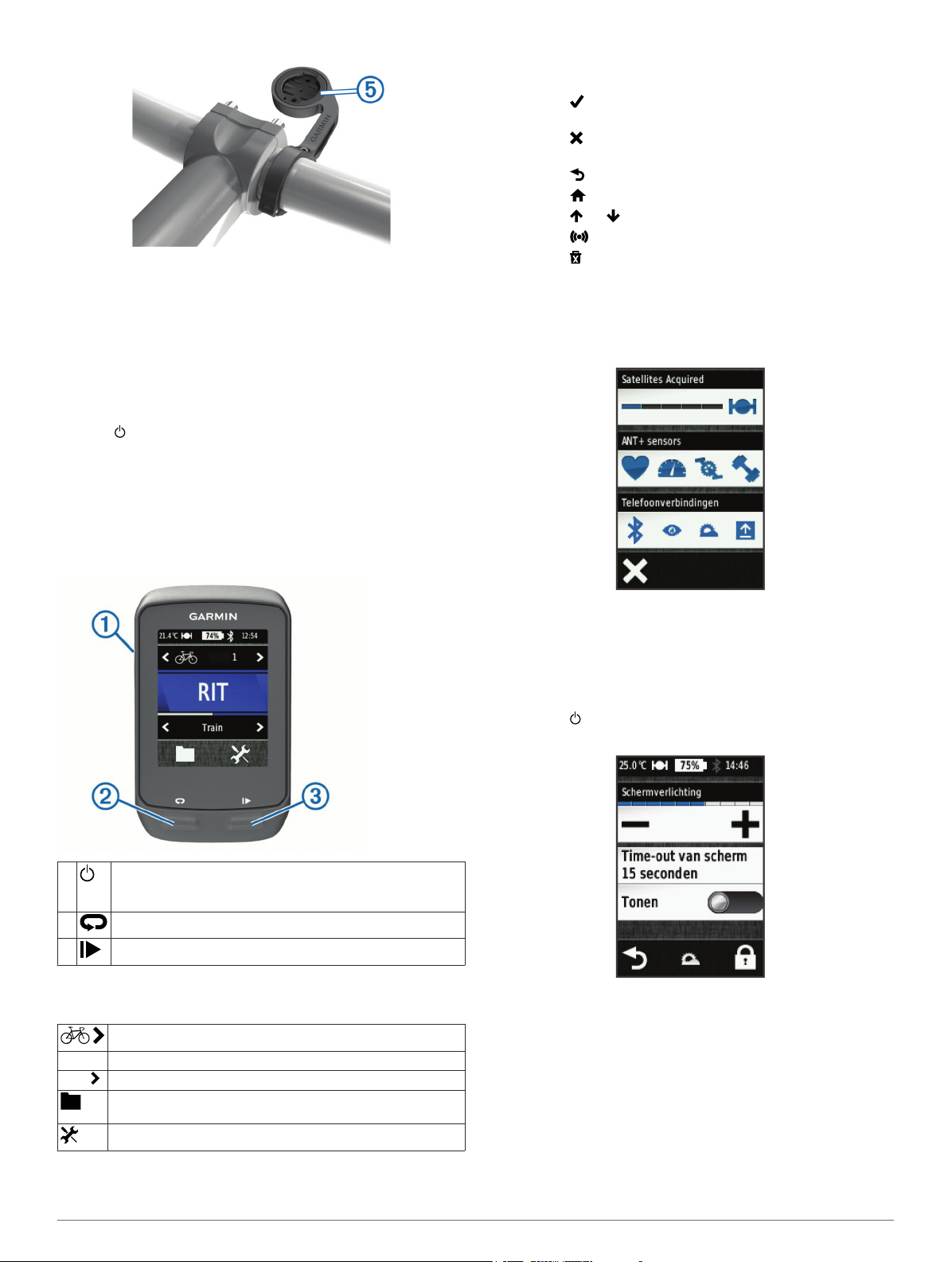
Duw deze iets omlaag en draai de Edge met de klok mee
8
totdat deze vastklikt.
De Edge losmaken
Draai de Edge rechtsom om het toestel te ontgrendelen.
1
Til de Edge van de steun.
2
Het toestel inschakelen
De eerste keer dat u het toestel inschakelt, wordt u gevraagd de
systeeminstellingen en profielen te configureren pagina 6).
Houd ingedrukt.
1
Volg de instructies op het scherm.
2
Als uw toestel over een hartslagmeter en een GSC™ 10
3
beschikt, activeert u de ANT+™ sensors tijdens de
configuratie.
Voor meer informatie over ANT+ sensors raadpleegt u
pagina 5.
Toetsen
Met de timer-overlay kunt u de instellingen en zoekfuncties
gebruiken tijdens een rit.
• Selecteer om uw wijzigingen op te slaan en de pagina te
sluiten.
• Selecteer om de pagina te sluiten en terug te keren naar
de vorige pagina.
• Selecteer om terug te keren naar de vorige pagina.
• Selecteer om terug te keren naar het startscherm.
• Selecteer en om te bladeren.
• Selecteer om de verbindingenpagina weer te geven.
• Selecteer om een item te verwijderen.
De verbindingenpagina weergeven
De verbindingenpagina geeft de status van de satellietsignalen,
ANT+ sensors en uw smartphone weer.
Selecteer in het startscherm de statusbalk boven aan de
pagina.
À
Á
Â
Overzicht startscherm
Vanuit het startscherm hebt u snel toegang tot alle functies van
de Edge.
RIT Selecteer om een rit te maken.
Weg Selecteer om uw activiteitenprofiel te wijzigen.
Het aanraakscherm gebruiken
• Tik op het scherm wanneer de timer loopt om de timer-
Selecteer om de schermverlichting in of uit te schakelen.
Houd deze toets ingedrukt om het toestel in of uit te
schakelen.
Selecteer dit als u een nieuwe ronde wilt markeren.
Selecteer om de timer te starten of te stoppen.
Selecteer om uw fietsprofiel te wijzigen.
Selecteer om uw geschiedenis, koersen en workouts te
beheren.
Selecteer om het menu Instellen weer te geven.
overlay weer te geven.
De verbindingenpagina wordt weergegeven. Een knipperend
pictogram betekent dat het toestel aan het zoeken is. U kunt
elk pictogram selecteren om de instellingen te wijzigen.
De schermverlichting gebruiken
• Tik op elk gewenst moment willekeurig op het
aanraakscherm om de schermverlichting in te schakelen.
• Selecteer om de helderheid en verlichtingsduur van de
schermverlichting aan te passen.
Satellietsignalen ontvangen
Voordat u de GPS-volgfuncties en GPS-navigatiefuncties kunt
gebruiken, moet u satellietsignalen ontvangen.
Het toestel dient mogelijk vrij zicht op de satellieten te hebben
om satellietsignalen te kunnen ontvangen. De tijd en datum
worden automatisch ingesteld op basis van uw GPS-positie.
Ga naar buiten naar een open gebied.
1
De voorzijde van het toestel moet naar de lucht zijn gericht.
Selecteer in het startscherm
2
Wacht terwijl het toestel satellieten zoekt.
3
RIT
.
3
Page 4

Het kan 30 tot 60 seconden duren voordat satellietsignalen
worden gevonden.
TIP: Verplaats uzelf niet totdat de timerpagina wordt
weergegeven (pagina 4).
Een rit maken
Voordat u snelheid en afstand kunt vastleggen, dient u
satellietsignalen te zoeken (pagina 3) of uw toestel te koppelen
met een optionele ANT+ sensor.
OPMERKING: De geschiedenis wordt alleen vastgelegd als de
timer is gestart.
Selecteer in het startscherm RIT.
1
Wacht terwijl het toestel satellieten zoekt.
2
Selecteer om de timer te starten.
3
Veeg over het scherm voor extra gegevenspagina's.
4
Tik zo nodig op het scherm om de timer-overlay weer te
5
geven.
Selecteer om de timer te stoppen.
6
Selecteer Sla op.
7
Uw rit verzenden naar Garmin Connect
KENNISGEVING
U voorkomt corrosie door de mini-USB-poort, de beschermkap
en de omringende delen grondig af te drogen voordat u het
toestel oplaadt of aansluit op een computer.
Duw de beschermkap À van de mini-USB-poort Á omhoog.
1
Sluit het kleine uiteinde van de USB-kabel aan op de mini-
2
USB-poort.
Sluit het grote uiteinde van de USB-kabel aan op de USB-
3
poort van de computer.
Ga naar www.garminconnect.com/start.
4
Volg de instructies op het scherm.
5
Garmin Connect
Garmin Connect biedt u een eenvoudige manier om moeiteloos
uw activiteiten op te slaan en te volgen, en uw gegevens te
analyseren en te delen met anderen. Meld u aan voor een gratis
account op www.garminconnect.com/start.
Uw activiteiten opslaan: Nadat u een activiteit met uw toestel
hebt voltooid en opgeslagen, kunt u die activiteit uploaden
naar Garmin Connect en deze zo lang bewaren als u zelf
wilt.
Uw gegevens analyseren: U kunt meer gedetailleerde
informatie over uw activiteit bekijken, met inbegrip van een
overzichtskaart, tempo- en snelheidsgrafieken en
aanpasbare rapporten.
Uw activiteiten uitwisselen: U kunt uw activiteiten per e-mail
naar anderen sturen of koppelingen naar uw activiteiten
publiceren op uw favoriete sociale netwerksites.
Connect-voorzieningen
De Edge beschikt over een aantal Connect-voorzieningen voor
uw compatibele Bluetooth® smartphone. Ga voor meer
informatie over het gebruiken van uw Edge naar
www.garmin.com/intosports/apps.
OPMERKING: Uw Edge moet zijn aangesloten op uw Bluetooth
smartphone om gebruik te kunnen maken van deze
voorzieningen.
LiveTrack: Geef uw vrienden en familie de gelegenheid om uw
races en trainingsactiviteiten in realtime te volgen. U kunt
volgers uitnodigen via e-mail of social media, waardoor zij
uw live-gegevens op een Garmin Connect-traceringspagina
kunnen zien.
Activiteit uploaden naar Garmin Connect: Uw activiteit wordt
automatisch naar Garmin Connect verstuurd, zodra u klaar
bent met het vastleggen van de activiteit.
Koersen en workouts downloaden van Garmin Connect:
Hiermee kunt u zoeken naar activiteiten op Garmin Connect
met uw smartphone en deze naar uw toestel versturen,
zodat u ze kunt herhalen als een koers of workout.
Interactie met social media: Hiermee kunt u automatisch een
update op uw favoriete social media-website plaatsen
wanneer u een activiteit uploadt naar Garmin Connect.
Weerupdates: Verstuurt realtime weersberichten en
waarschuwingen naar uw toestel.
Een koers via internet volgen
Voordat u een koers kunt downloaden van Garmin Connect,
moet u beschikken over een Garmin Connect account
(pagina 4).
Verbind het toestel met uw computer.
1
Ga naar www.garminconnect.com.
2
Maak een nieuwe koers of kies een bestaande koers.
3
Selecteer Verzend naar toestel.
4
Koppel het toestel los en schakel het in.
5
Selecteer > Koersen.
6
Selecteer de gewenste koers.
7
Selecteer RIT.
8
Locaties
U kunt op het toestel locaties vastleggen en bewaren.
Een locatie bewaren
U kunt uw huidige locatie bewaren, zoals uw huis of een
parkeerplaats.
Selecteer in het startscherm > Systeem > GPS > Markeer
positie > .
4
Page 5

Geschiedenis
Tot de geschiedenisgegevens behoren tijd, afstand, calorieën,
snelheid, rondegegevens, hoogte en optionele ANT+
sensorgegevens.
OPMERKING: De geschiedenis wordt niet vastgelegd wanneer
de timer is gestopt of gepauzeerd.
Als het geheugen van het toestel vol is, wordt er een bericht
weergegeven. Het toestel overschrijft of verwijdert niet
automatisch uw geschiedenis. Upload uw geschiedenis
regelmatig naar Garmin Connect om al uw ritgegevens bij te
houden.
Uw rit weergeven
Selecteer in het startscherm > Ritten.
1
Selecteer Laatste rit
2
Selecteer een optie.
3
Geschiedenis verwijderen
Selecteer in het startscherm > Wis.
1
Selecteer een optie:
2
• Selecteer Alle ritten om alle opgenomen activiteiten uit
de geschiedenis te verwijderen.
• Selecteer Oude ritten om langer dan een maand geleden
opgenomen activiteiten te verwijderen.
• Selecteer Alle totalen om alle totalen voor afstand en tijd
te resetten.
OPMERKING: Opgeslagen activiteiten worden op deze
manier niet gewist.
• Selecteer Alle koersen om alle koersen te verwijderen
die u hebt opgeslagen of overgedragen naar het toestel.
• Selecteer Alle workouts om alle workouts te verwijderen
die u hebt opgeslagen of overgedragen naar het toestel.
• Selecteer Alle persoonlijke records om alle persoonlijke
records te verwijderen die u hebt opgeslagen op het
toestel.
OPMERKING: Opgenomen activiteiten worden op deze
manier niet gewist.
Selecteer .
3
of Alle ritten
.
Als de hartslagmeter een contactoppervlak  bevat,
3
bevochtigt u dit.
Wikkel de band om uw borstkas en steek de haak van de
4
band à in de lus.
Garmin
Het
weergegeven.
Zorg dat het toestel zich binnen het bereik (drie meter) van
5
de hartslagmeter bevindt.
Nadat u de hartslagmeter hebt omgedaan, is deze stand-by en
klaar om gegevens te verzenden.
TIP: Als de hartslaggegevens onregelmatig zijn of niet worden
weergegeven, dient u de band strakker om uw borst aan te
trekken of gedurende vijf tot tien minuten een warming-up uit te
voeren.
GSC 10 installeren
De
OPMERKING:
overslaan.
Pas wanneer beide magneten op één lijn zijn geplaatst met de
respectievelijke indicatielijnen, kan de Edge gegevens
ontvangen.
Plaats de
1
tegenover de ketting).
Plaats het platte rubberen kussentje À of het driehoekige
2
rubberen kussentje tussen de GSC 10 en de frame-arm.
logo dient niet ondersteboven te worden
Als u geen GSC
GSC
10 op de linker achterframe-arm (de kant
10 hebt, kunt u deze stap
ANT+ sensors
Uw toestel kan worden gebruikt in combinatie met draadloze
ANT+ sensors. Ga voor meer informatie over compatibiliteit en
de aanschaf van optionele sensors naar http://buy.garmin.com.
De hartslagmeter plaatsen
OPMERKING: Als u geen hartslagmeter hebt, kunt u deze
paragraaf overslaan.
Zorg ervoor dat de hartslagmeter rechtstreeks in contact met uw
huid staat, vlak onder uw borstkas. De meter dient zo stevig te
zitten dat deze tijdens de activiteit niet kan verschuiven.
Klik de hartslagmetermodule À in de band.
1
Bevochtig beide elektroden Á aan de achterzijde van de
2
band om een sterke verbinding tussen uw borst en de
zender tot stand te brengen.
Bevestig de GSC 10 losjes met twee kabelbinders Á.
3
Plaats de pedaalmagneet  op de pedaalarm met behulp
4
van de steun met plakstrip en een kabelbinder Ã.
De pedaalmagneet moet zich binnen 5 mm van de GSC 10
bevinden. De indicatielijn Ä op de pedaalmagneet moet zich
op één lijn bevinden met de indicatielijn Å op de GSC 10.
Schroef de spaakmagneet Æ los van het plastic onderdeel.
5
5
Page 6

Plaats de spaak in de sleuf van het plastic onderdeel en
6
draai de magneet gedeeltelijk vast.
De spaakmagneet mag van de GSC 10 af wijzen als er
onvoldoende ruimte is tussen de sensorarm en de spaak. De
spaakmagneet moet zich op één lijn bevinden met de
indicatielijn Ç op de sensorarm.
Draai de schroef È op de sensorarm los.
7
Verplaats de sensorarm zodat deze zich binnen 5 mm van
8
de spaakmagneet bevindt.
U kunt de GSC 10 ook dichter naar een van de twee
magneten kantelen om de uitlijning te verbeteren.
Selecteer Reset É op de GSC 10.
9
De LED wordt rood en dan groen.
Beweeg de trappers rond om de uitlijning van de sensor te
10
testen.
De rode LED knippert iedere keer als de pedaalmagneet de
sensor passeert. De groene LED knippert iedere keer als de
spaakmagneet de sensorarm passeert.
OPMERKING: De LED knippert de eerste 60 keer dat de
magneet de sensor passeert nadat u een reset hebt
uitgevoerd. Selecteer Reset opnieuw als u de magneet de
sensor vaker wilt laten passeren.
Als alles naar behoren functioneert en goed is uitgelijnd, zet
11
u de kabelbinders, sensorarm en spaakmagneet stevig vast.
Garmin raadt aan een moment tussen 0,21 en 0,27 Nm (1,9
en 2,4 lbf-inch) te gebruiken om voor een waterdichte
afsluiting van de GSC 10-sensorarm te zorgen.
Trainen met vermogensmeters
• Ga naar www.garmin.com/intosports voor een lijst met ANT+
sensors van andere fabrikanten die compatibel zijn met uw
toestel.
• Raadpleeg uw gebruikershandleiding voor meer informatie.
Het toestel aanpassen
Profielen
De Edge beschikt over een aantal mogelijkheden voor het
aanpassen van het toestel, waaronder profielen. Een profiel is
een verzameling instellingen waarmee u het gebruiksgemak
van het toestel kunt optimaliseren. U kunt bijvoorbeeld
verschillende instellingen en weergaven maken voor trainen en
mountainbiken.
Als u een profiel gebruikt en u instellingen zoals
gegevensvelden of maateenheden wijzigt, worden de
wijzigingen automatisch in het profiel opgeslagen.
Fietsprofielen: U kunt fietsprofielen maken voor elke fiets die u
bezit. Het fietsprofiel omvat optionele ANT+ sensors, het
gewicht van de fiets, wielmaat, afstandteller en pedaallengte.
Activiteitenprofielen: U kunt activiteitenprofielen maken voor
elk type fietsactiviteit. U kunt bijvoorbeeld een profiel maken
voor trainen, racen en mountainbiken. Het activiteitenprofiel
omvat aangepaste gegevenspagina's, waarschuwingen,
trainingzones (zoals hartslag en snelheid),
trainingsinstellingen (zoals Auto Pause en Auto Lap), en
navigatie-instellingen.
Gebruikersprofiel: U kunt instellingen wijzigen voor geslacht,
leeftijd, gewicht, hoogte en instellingen voor ervaren atleten.
Het toestel gebruikt deze informatie om nauwkeurige
ritgegevens te berekenen.
De gegevenspagina's aanpassen
U kunt de gegevenspagina's voor elk activiteitenprofiel
aanpassen (pagina 6).
Selecteer in het startscherm > Activiteitenprofielen.
1
Selecteer een profiel.
2
Selecteer
3
Selecteer een gegevenspagina.
4
Schakel zo nodig de gegevenspagina in.
5
Wijzig het aantal gegevensvelden dat u op de pagina wilt
6
zien.
Selecteer .
7
Selecteer een gegevensveld om het te wijzigen.
8
Selecteer .
9
Trainingpagina's
.
Problemen oplossen
Het toestel registreren
Vul de onlineregistratie nog vandaag in, zodat wij u beter
kunnen helpen.
• Ga naar http://my.garmin.com.
• Bewaar uw originele aankoopbewijs of een fotokopie op een
veilige plek.
Het toestel resetten
Als het toestel niet meer reageert, moet u het mogelijk resetten.
Uw gegevens en instellingen worden dan niet gewist.
Houd 10 seconden ingedrukt.
Het toestel wordt gereset en ingeschakeld.
Gebruikersgegevens wissen
U kunt alle fabrieksinstellingen van het toestel herstellen.
OPMERKING: Hierdoor wordt alle door de gebruiker
ingevoerde informatie gewist, maar uw geschiedenis wordt niet
verwijderd.
Schakel het toestel uit.
1
Plaats uw vinger in de linker bovenhoek van het
2
aanraakscherm.
Schakel het toestel in terwijl u uw vinger op het
3
aanraakscherm houdt.
Selecteer .
4
Het aanraakscherm vergrendelen
U kunt het scherm vergrendelen om te voorkomen dat u per
ongeluk op het scherm tikt en functies activeert.
Selecteer .
1
Selecteer .
2
Het aanraakscherm ontgrendelen
Selecteer .
1
Selecteer .
2
Meer informatie
Meer informatie over dit product vindt u op de website Garmin.
• Ga naar www.garmin.com/intosports.
• Ga naar www.garmin.com/learningcenter.
6
Page 7

• Ga naar http://buy.garmin.com of neem contact op met uw
Garmin-dealer voor informatie over optionele accessoires en
vervangingsonderdelen.
De gebruikershandleiding downloaden
U kunt de meest recente gebruikershandleiding downloaden op
internet.
Ga naar www.garmin.com/support.
1
Selecteer Handleidingen.
2
Volg de instructies op het scherm om uw product te
3
selecteren.
Temperatuurmetingen
Het toestel geeft een temperatuur aan die hoger is dan de
werkelijke luchttemperatuur als het toestel in direct zonlicht
wordt geplaatst, in de hand wordt gehouden of wordt opgeladen
met een extern batterijpakket. Het duurt ook even voor het
toestel zich aan significante wijzigingen in de temperatuur heeft
aangepast.
7
Page 8

www.garmin.com/support
913-397-8200
1-800-800-1020
00 32 2 672 52 54 00 45 4810 5050 00 358 9 6937 9758 00 331 55 69 33 99
0180 5 / 42 76 46 - 880 00 39 02 3669 9699 0800-0233937 815 69 555
00800 4412 454
+44 2380 662 915
Garmin International, Inc.
1200 East 151st Street
Olathe, Kansas 66062, VS
Garmin (Europe) Ltd.
Liberty House, Hounsdown Business Park
Southampton, Hampshire, SO40 9LR, Verenigd Koninkrijk
Garmin Corporation
No. 68, Zhangshu 2nd Road, Xizhi Dist.
New Taipei City, 221, Taiwan (Republiek China)
0808 2380000
+44 870 850 1242
00 35 1214 447 460 00 34 902 007 097 00 46 7744 52020
1-866-429-9296 43 (0) 3133 3181 0
Edge®, Garmin® en het Garmin-logo zijn handelsmerken van
Garmin Ltd. of haar dochtermaatschappijen, geregistreerd in
de Verenigde Staten en andere landen.
Connect™ en GSC™ zijn handelsmerken van Garmin Ltd. of
haar dochtermaatschappijen. Deze handelsmerken mogen
niet worden gebruikt zonder de uitdrukkelijke toestemming van
Garmin.
Het merk en de logo's van Bluetooth® zijn eigendom van
Bluetooth SIG, Inc. en voor het gebruik van deze merknaam
door Garmin is een licentie verkregen. Overige
handelsmerken en merknamen zijn het eigendom van hun
respectieve eigenaars.
ANT+™, Garmin
© 2012 Garmin Ltd. of haar dochtermaatschappijen
